如何使用Proe创建填充阵列?
1、创建如图所示的三维图(不介绍怎么画),如图7-33所示。

2、在模型中选择进行阵列操作的特征,如图7-34所示。

3、单击“编辑特征”工具栏中的“阵列” 图标按钮,打开“尺寸阵列”操控板,如图7-35所示。

4、在阵列类型下拉列表中选择阵列类型为“填充”类型,打开“填充阵列”操控板,如图7-50所示。

5、单击“参照”上滑面板,进入“参照”操控板,单击其中的“定义”按钮,弹出“草绘”对话框。
6、选择TOP基准平面为草绘平面,采用默认的参照和方向设置,单击“草绘”按钮,进入草绘模式。
7、在作图区绘制如图7-51所示的矩形,然后单击√图标按钮,此时模型如图7-52所示。

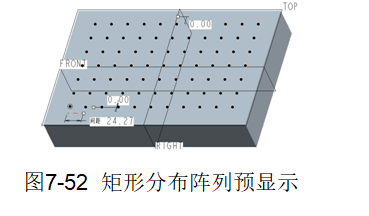
8、单击操控板中下拉列表如图所示,在其中选择“菱形”选项(系统默认为方形)。

9、在操控板的图示图标后的文本框中输入成员间的间隔值40,其它选项采用默认设置,模型变成如图7-53所示。
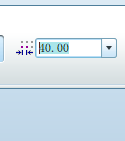
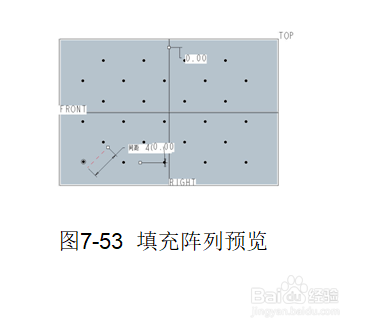
10、单击√ 图标按钮,完成填充阵列的操作,如图7-54所示。

声明:本网站引用、摘录或转载内容仅供网站访问者交流或参考,不代表本站立场,如存在版权或非法内容,请联系站长删除,联系邮箱:site.kefu@qq.com。
阅读量:35
阅读量:184
阅读量:83
阅读量:102
阅读量:74